Mac kullanıcıları için Safari, sıradan bir web tarayıcısından daha fazlasıdır. Bu web tarayıcısı yalnızca taramayı iyileştirmekle kalmaz, aynı zamanda kullanıcıların Okuma Listesine makaleler eklemesine ve iCloud Anahtar Zincirinde depolanan parolalara ve kredi kartı bilgilerine erişmesine de olanak tanır. Tarama hızını artırmak için kare hızı yalnızca bir piksel genişliğinde tutulur. Ayrıca, varsayılan olarak durum çubuğu yoktur ve hızlı erişim için tüm sekmeler en üsttedir.
Bu ve diğer birçok nedenden dolayı, Mac kullanıcıları Safari’yi severler ve Windows’a geçtiklerinde bile onu kullanmak isterler. Ayrıca, bazı Windows kullanıcıları ek işlevselliğe sahip alternatif bir web tarayıcısı da aramaktadır. Bu kullanıcılardan biriyseniz, Safari’yi deneyebilirsiniz. Şimdi Safari ve Windows 10’da Safari’nin nasıl kurulacağı ve indirileceği hakkında daha fazla bilgi edelim.
Yukarıdaki açıklamayı okuduktan sonra, Apple Safari’yi yayınlamayı bıraktığından beri Safari’yi indiremediğinizi düşünüyorsanız, yanılıyorsunuz. Elbette Safari’yi Windows 10 ve diğer eski sürümlere indirip yükleyebilirsiniz. Ancak, tek dezavantajı en son sürüm olmayacak olmasıdır.
İçindekiler
Windows İçin Safari 5.1.7’yi Bulun
Safari tarayıcısını indirmeden önce, artık resmi bir indirme bağlantısı olmadığından güvenilir bir indirme kaynağı aramalısınız. Google’da Windows için Safari 5.1.7 için arama sonuçları aşağıdadır (arama sonuçları her zaman değişir). İlki daha yüksek bir dereceye sahip, 6 ve 8’in web sitesinde iyi sıralamaları var. Hepsi, Windows 10 için Safari indirmesi için güvenlidir.
Windows İçin Safari 5.1.7’yi İndirin
- Devam etmek için ŞİMDİ İNDİR düğmesini tıklayın.
- İndirme işlemi başlayacaktır. Aksi takdirde, Windows 10 için Safari indirme işlemini manuel olarak başlatmak için indirmeyi yeniden başlat bağlantısına tıklayabilirsiniz. İndirme işlemini tarayıcının sol alt köşesinde görebilirsiniz.
- İndirme işlemi tamamlandığında, Safari kurulum dosyasının (hala tarayıcının sol alt köşesinde) yanındaki oku tıklayabilir ve ardından doğrudan indirilenler klasörüne gitmek için Klasörde göster’i seçebilirsiniz. Kurulumu başlatmak için indirilen .exe dosyasına (sol alt köşeden) de tıklayabilirsiniz.

Bilgisayara Windows İçin Safari 5.1.7’yi Yükleyin
- Devam etmek için exe dosyasına tıklayın.
- Safari yükleyici arayüzünü gördüğünüzde devam etmek için İleri’ye tıklamanız gerekiyor.
- Lisans sözleşmesinin şartlarını kabul ediyorum’u seçin.
- Sonrakine tıkla.
- Kullanmak istediğiniz kurulum seçeneklerini seçin.
- Sonrakine tıkla.
- Varsayılan bir kurulum klasörü olacaktır ve bu genellikle C sürücüsüdür. Belirttiğiniz klasörü kullanmak istiyorsanız, değişiklik yapmak için Değiştir düğmesine tıklamanız gerekir.
- Bakın kutusundaki oku tıklayın ve istediğinizi seçin.
- Varsayılan olarak Safari adlı yeni bir klasör oluşturmak için yeni bir klasör oluştur simgesini tıklayın.
- Windows için Safari’yi yüklemeye başlamak için Yükle düğmesine tıklayın.
- Kullanıcı Hesabı Denetimi arayüzünü gördüğünüzde devam etmek için Evet düğmesine tıklayın.
- Kurulumdan hemen sonra Safari’yi açmak istiyorsanız, yükleyici çıktıktan sonra Safari’yi Aç’ın seçili olduğundan emin olmalısınız.
- Yükleyiciyi kapatmak ve Safari’yi açmak için Bitir’e tıklayın.



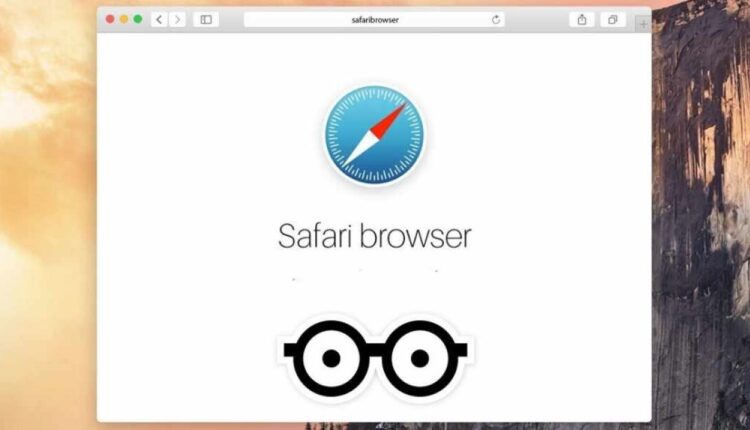
[…] View On WordPress […]